오늘날 기술은 매우 발전했습니다. 여러 다른 회사가 놀라운 제품을 만들고 심지어 업계의 다양한 발전에 대처하기 위해 현재의 창작물을 혁신했습니다. 개선 된 것 중 하나는 음악 산업에서 활용되는 항목입니다.
당신이 기술에 정통한 사람이라면 대중에게 소개된 새로운 장치를 분명히 알고 있을 것이며 그 중 하나는 Sonos와 같은 스마트 스피커입니다. 당신이 통해 노래를 듣고 사랑한다면 Spotify 신청하고 Sonos 스피커를 얻었습니다. 놀이 Spotify Sonos 스피커의 음악 여기서 논의됩니다.
따라서 더 많은 것을 알고 싶다면이 페이지에 머 무르십시오.
컨텐츠 가이드 1 부 : Sonos 스피커 란 무엇이며 어떻게 작동합니까?파트 2: 플레이 방법 Spotify Sonos 스피커의 음악부품 3 : 요약
전 세계 사람들이 스마트 스피커를 많이 사용하고 있습니다. 그중 하나는이 Sonos 스피커입니다. 계정이없는 경우 먼저이 가젯에 대해 자세히 알아봐야합니다. 이 기사의 첫 번째 부분에서 더 자세히 설명하겠습니다.

처음에 언급했듯이 Sonos 스피커는 해당 라인의 주요 장치 중 하나로 확인되었습니다. 홈 오디오 스트리밍 및 청취 측면에서 최고의 리더로 알려져 있습니다. Google Assistant 및 Alexa와 같은 디지털 어시스턴트 응용 프로그램과 함께 작업 할 수있는 기능을 갖춘 많은 사람들이 이러한 스피커를 사용하고 있습니다.
이것에 대해 더 흥미로운 점은 스트리밍 라이브러리를 실제로 광범위하게 만드는 일부 음악 스트리밍 서비스를 수용하고 지원할 수 있다는 것입니다. 이것은 Audible, Tidal, Pandora, Stitcher를 순전히 지원하며 물론 Spotify.
Sonos 스피커를 사용하면 집안 어느 곳에서나 여러 트랙을 재생하고, 이러한 노래를 함께 동기화하고, 휴대 전화로만 제어 할 수있는 방법을 개발하여 최상의 청취 경험을 얻을 수 있습니다.
Sonos는 무선 네트워크를 사용하여 가정에 설치된 모든 스피커와 컨트롤러 (또는 제어에 사용할 장치) 간의 통신 및 연결을 수행합니다. sonos 스피커를 사용하려면 컨트롤러가 연결될 동일한 WiFi 네트워크에 스피커를 연결해야합니다. 연결이 성공적으로 이루어지면 음악 재생이 훨씬 쉬워집니다.
이제 집의 다른 부분에 다른 스피커를 추가하면 음악 경험이 완전히 새로운 수준으로 업그레이드됩니다. 한 스피커가 한 노래를 재생하고 다른 스피커가 다른 노래를 재생하도록 할 수 있습니다. 모바일 장치를 컨트롤러로 사용하면됩니다.
Sonos 스피커에 대해 더 많이 알게 되었고 실제로 어떻게 작동하는지 이제 성공적으로 플레이하기 위해 수행해야 하는 방법에 대해 자세히 알아보겠습니다. Spotify Sonos 스피커의 음악.

이 부분에서는 두 가지 연주 방법을 설명합니다. Spotify Sonos 스피커의 음악. 당신이 인 경우 프로세스가 다릅니다. Spotify 프리미엄 사용자 또는 무료 Spotify 사용자. 프리미엄 가이드에 대해 논의하는 것으로 시작하겠습니다. Spotify 사용자.
당신은 경우 Spotify 그 이후로 애인은 두 가지 유형이 있다는 것을 확실히 알고 있습니다. Spotify 사용자 : 무료 및 프리미엄. 프리미엄 사용자가 되려면 특정 월간 요금을 구독으로 지불해야합니다.
프리미엄 사용자가 되면 무한한 기능과 기능을 즐길 수 있습니다. Spotify 가지다. 오프라인 듣기 및 재생을 위해 노래를 다운로드하고, 무제한 건너뛰기 및 노래 선택을 수행하고, 반복적인 광고를 피하여 중단 없는 음악 경험을 경험할 수 있습니다. 프리미엄이 되는 것 Spotify 사용자는 lplay를 훨씬 쉽게 만듭니다. Spotify Sonos 스피커의 음악.
다음은 따라야 할 가이드입니다.
이러한 단계에 대해 자세히 알아 보려면이 게시물을 계속 진행해야합니다.
가장 먼저 수행해야 할 일은 장치 (휴대폰, 태블릿 또는 개인용 컴퓨터)에 Sonos 응용 프로그램을 설치하는 것입니다. 무료로 다운로드하여 설치할 수 있습니다.
성공적으로 설치했으면 이제 응용 프로그램에 표시되는 모든 단계를 수행하고 수행하여 Sonos 스피커 설정을 진행할 수 있습니다.
또한 "음악 서비스 추가 ”버튼 및 선택하다 "Spotify" 당신이 보게 될 옵션 중. 뿐만 아니라 "다음에서 Sonos 제어 Spotify ”이 설정 탭에서 켜져 있습니다.

이제 Sonos 애플리케이션이 제대로 설치되었으므로 Spotify 장치의 응용 프로그램. 장치와 Sonos 스피커가 모두 동일한 WiFi 네트워크에 연결되어 있는지 확인하십시오. 아직 로그인하지 않은 경우에는 Spotify 진행할 자격 증명 및 정보.
모든 것을 성공적으로 설정한 후에는 Spotify Sonos 스피커에서 재생하고 싶었던 노래와 사용 가능한 장치 중에서 선택하십시오.. 이 기사의 첫 번째 부분에서 언급했듯이 집에서 여러 Sonos 스피커를 사용하려는 경우 장치와 Sonos 응용 프로그램을 사용하여 재생할 노래를 제어 할 수 있습니다.
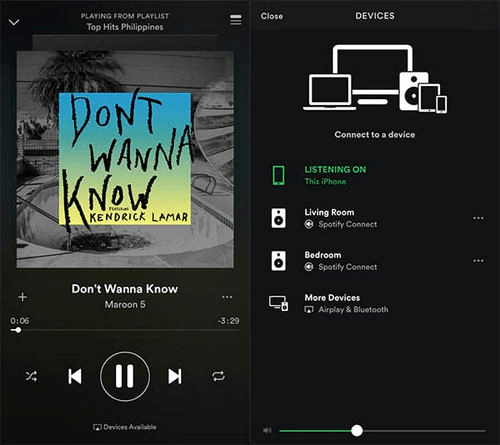
위의 3단계는 플레이하기 위해 알아내야 하는 간단한 단계입니다. Spotify Sonos 스피커의 음악.
프리미엄이 아닌 경우 이제 딜레마가 발생합니다. Spotify 사용자는 귀하가 무료 사용자임을 의미합니다. 글쎄, 당신이 자유라면 Spotify 사용자 여러분, 아래 가이드가 도움이 될 것입니다.
당신이 우연히 무료가 된 경우 Spotify 사용자는 Sonos 스피커를 사용하여 청취 경험을 계속 즐길 수 있으므로 크게 걱정하지 않아도 됩니다. 무료 Spotify 물론 사용자는 프리미엄 사용자에 비해 기능이 더 제한적입니다. 무료 사용자인 경우 그냥 플레이할 수 있습니다. Spotify Sonos 스피커에서 인터넷을 통해 무료로 음악을 감상하세요.
오프라인 재생을 위해 노래를 다운로드할 수 없으며 음악 경험 전반에 걸쳐 수많은 반복적인 광고를 접하게 됩니다.
즐길 수 있도록 Spotify 무료인 경우에도 노래 Spotify 좋아하는 것을 다운로드할 수 있는 놀라운 타사 도구를 사용하고 있는지 확인하기만 하면 됩니다. Spotify 노래. 여기에서 우리는 다음에 대해 더 많이 알게 될 것입니다. DumpMedia Spotify Music Converter.
아직 모르고 계시다면 이 전문 소프트웨어 응용 프로그램은 좋아하는 것을 변환할 수 있는 기능이 있습니다. Spotify 모든 형식의 노래뿐만 아니라 MP3 (및 기타 인기 있고 알려지지 않은 형식) 모든 요구 사항에 유연하게 대응할 수 있습니다.
이 좋은 점 외에도 노래의 DRM(디지털 권한 관리) 보호를 제거하는 기능을 즐길 수 있습니다(우리 모두 알고 있기 때문에) Spotify 노래는 변환과 함께 DRM으로 보호됨). 이것을 사용하면 재생할 수 있습니다. Spotify 언제 어디서나 오프라인에서 Sonos 스피커의 음악.
이를 사용하는 간단한 단계는 다음과 같습니다.
이 단계를 더 자세히 살펴 보겠습니다.
물론 가장 먼저해야 할 일은 DumpMedia Spotify Music Converter 다운로드하여 개인용 컴퓨터에 설치합니다. 완료되면 프로그램을 열고 실행하여 시작하십시오. Spotify 응용 프로그램.
끌어서 놓기를 수행하거나 파일의 파일 만 추가하여 파일을 추가 할 수 있습니다. URL (링크). 이 프로그램은 파일뿐만 아니라 숫자를 변환 할 수있는 일괄 변환을 지원합니다. 한 번에 많이 변환하는 것은 문제가되지 않습니다.

변환할 노래를 가져오고 업로드하면 다음 단계는 출력 형식을 선택하는 것입니다. 화면에 표시될 형식 중에서 원하는 형식을 선택해야 합니다. 이 경우 노래를 수많은 미디어 플레이어에서 일반적으로 지원하는 형식으로 변환해야 합니다.
노래를 다음으로 변환할 수 있습니다. MP3 체재. '로 이동하여 이 작업을 수행할 수 있습니다.모든 작업을 다음으로 변환 ”버튼을 클릭하면 화면 오른쪽 상단에 있습니다.
마지막 단계는 "변환"버튼을 누르면 변환 프로세스를 시작합니다. 프로그램이 다른 변환기보다 XNUMX 배 빠르게 작동하도록 설계 되었기 때문에 시간이 조금 걸립니다.

변환이 진행되는 동안 화면에 상태 표시 줄이 표시되어 각 노래의 진행 상황을 모니터링 할 수 있습니다.
이제 우리는 Spotify 이것을 사용하여 변환 및 다운로드한 노래 DumpMedia Spotify Music Converter, 변환 된 노래를 Google Play Music, Amazon Music 등과 같은 Sonos 스피커에서 지원하는 모든 미디어 또는 음악 플레이어로 가져올 수 있습니다.
두 가지 플레이 방식 Spotify Sonos 스피커의 음악은 이 게시물에서 논의되고 잘 설명되었습니다. 프리미엄 사용자인지 무료 사용자인지 가이드가 있습니다.
그런 가이드도 찾고 있습니까? 이 게시물에 제시된 것을 사용하지 않는 이유는 무엇입니까? 사용 경험이 있다면이 게시물에서 의견을 공유해보십시오.
